当您从一部旧的苹果手机换到一部新手机时,最关心的问题之一可能就是如何将所有的应用程序和数据顺利同步过去,这个过程其实并不复杂,苹果公司提供了多种方式帮助用户实现无缝过渡,确保您的重要信息和常用应用不会丢失,作为一名长期使用苹果设备的用户,我经历过几次换机,也帮助过不少朋友解决类似问题,我就来详细分享一些实用的方法,帮助您轻松完成旧手机到新手机的应用程序同步。
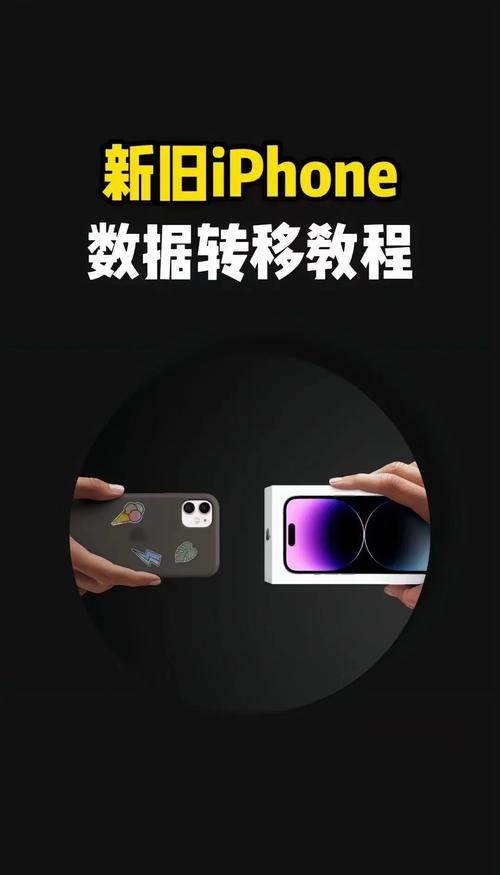
最常用且推荐的方式是通过iCloud备份和恢复,iCloud是苹果的云服务,它可以自动备份您的手机数据,包括应用程序、设置、照片和文档,要使用这个方法,您需要确保旧手机已经连接到Wi-Fi,并且iCloud存储空间充足,如果空间不足,可以考虑临时购买更多存储或清理不必要的文件,在旧手机上,打开“设置”,点击您的Apple ID,进入“iCloud”,然后选择“iCloud备份”,点击“立即备份”按钮,系统会开始备份所有数据,这个过程可能需要一些时间,具体取决于数据量的大小,建议在充电状态下进行,以避免中断。
备份完成后,当您拿到新手机时,在初始设置过程中,选择“从iCloud备份恢复”,系统会提示您登录同一个Apple ID,然后列出可用的备份文件,选择最新的备份,新手机就会开始下载和恢复所有应用程序和数据,需要注意的是,应用程序本身不会直接备份,但iCloud会记录您的下载历史和设置,因此在恢复后,手机会自动从App Store重新下载应用,这确保了应用版本是最新的,同时保留了您的登录信息和偏好设置,我本人就偏爱这种方法,因为它简单快捷,尤其适合那些不习惯连接电脑的用户,如果您的网络不稳定,或者数据量很大,恢复过程可能会稍慢,这时耐心等待即可。
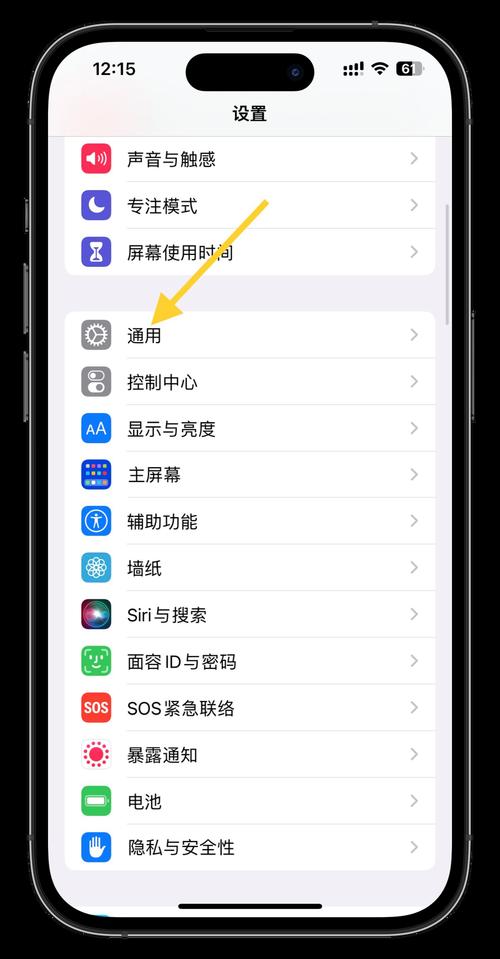
另一种可靠的方法是使用电脑通过iTunes或Finder进行备份和恢复,如果您使用的是Windows电脑或较旧版本的Mac,可能更熟悉iTunes;而对于较新的Mac系统,则可以通过Finder操作,用USB线将旧手机连接到电脑,打开iTunes或Finder,在设备页面中,选择“备份到此电脑”,并确保勾选了“加密本地备份”选项,这样可以包括密码和健康数据等敏感信息,点击“立即备份”,等待完成,断开旧手机,连接新手机到同一台电脑,在初始设置时,选择“从iTunes或Finder备份恢复”,找到刚才的备份文件进行恢复,这种方法的好处是速度快,且不依赖网络,适合大量数据的传输,我个人在换机时,如果时间紧迫,会优先选择电脑备份,因为它更稳定,避免了云服务可能出现的延迟问题。
除了备份和恢复,您还可以考虑直接使用苹果的“快速开始”功能,这是针对较新机型的一种便捷方式,当您将新旧手机靠近时,新手机屏幕上会弹出设置提示,您可以用旧手机扫描新手机上的动画,然后选择传输数据,这个方式会直接迁移应用程序、设置和文件,类似于一个无线备份过程,它非常直观,适合那些喜欢一步到位的用户,这需要两部手机都运行较新的iOS版本,且电池电量充足,在我的经验中,这个方法在近距离传输时效率很高,但如果环境干扰多,可能会中断,因此建议在安静的空间操作。
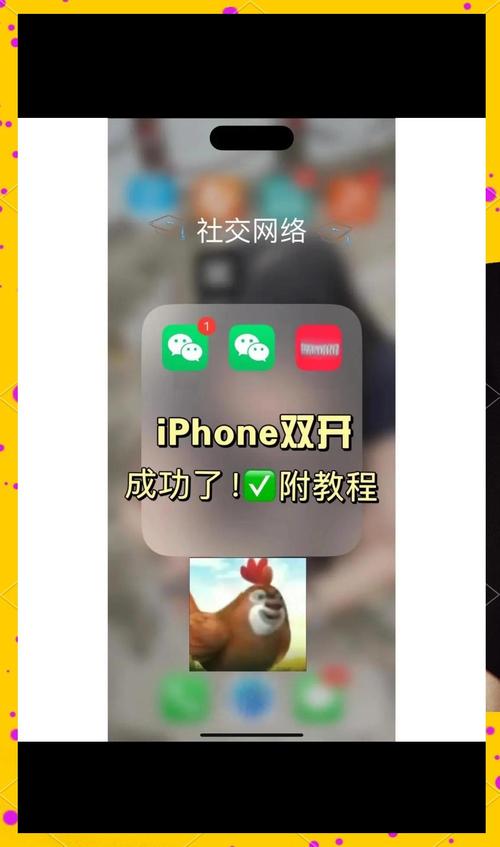
如果您只想同步部分应用程序或数据,而不是全部,手动管理也是一个选择,您可以在旧手机上通过“设置”中的“Apple ID”查看已购买的应用列表,然后在新手机上手动下载所需应用,许多应用支持通过iCloud或第三方服务同步数据,比如笔记类应用或游戏进度,您可以检查每个应用的设置,确保开启了云同步功能,这种方式更灵活,但需要更多时间逐个处理,我建议在换机前,先列出关键应用,逐一确认其同步设置,以避免遗漏重要信息。
在同步过程中,可能会遇到一些常见问题,比如应用无法下载或数据丢失,这通常是由于网络问题、Apple ID不一致或存储空间不足引起的,检查您的Apple ID是否在旧手机和新手机上登录相同,因为不同账户会导致同步失败,确保两部手机都更新到最新的iOS版本,以避免兼容性问题,如果某个应用在恢复后无法正常使用,尝试删除后重新从App Store下载,这往往能解决权限或缓存问题,定期清理不需要的备份文件可以释放iCloud空间,让过程更顺畅,从我个人的视角看,预防总比补救好,在换机前花点时间检查这些细节,能省去不少麻烦。
我想强调,同步应用程序不仅仅是技术操作,更是确保数字生活连续性的重要一环,苹果的生态系统设计得很人性化,只要按照步骤操作,大多数用户都能轻松完成,我个人更倾向于结合使用iCloud和电脑备份,双重保障让数据更安全,换新手机是一件愉快的事,别让同步过程成为负担,提前规划,耐心操作,您就能享受到无缝过渡的便利,如果您有其他疑问或经验分享,欢迎在评论区交流,我们一起让数字生活更简单。









评论列表 (0)